保障隐私与安全的全面指南
在数字化时代,手机作为我们日常生活中不可或缺的一部分,存储着大量个人信息和敏感数据,确保手机密码的安全性和定期更换显得尤为重要,本文将详细介绍如何在各种手机操作系统(如iOS、Android)上修改锁屏密码,以及一些提升密码安全性的最佳实践。
iOS系统(iPhone)
对于使用iPhone的用户来说,修改锁屏密码是一个相对直接的过程,以下是具体步骤:
- 打开“设置”:解锁你的iPhone,从主屏幕找到并点击“设置”图标。
- 进入“面容ID与密码”:在设置菜单中,向下滑动直至找到“面容ID与密码”选项,点击进入。
- 输入密码:首次进入此设置时,系统会要求你输入当前设备的锁屏密码。
- 修改密码:在“密码”部分,点击“更改密码”,按照屏幕上的提示输入新密码,确保它符合你的安全要求(包含大小写字母、数字和特殊符号)。
- 确认新密码:再次输入新密码以确认无误。
- 完成:点击“完成”,你的iPhone锁屏密码已成功更新。
Android系统
Android设备的操作步骤会因品牌和型号的不同而略有差异,但大体流程相似,以下以常见的三星和华为品牌为例:
三星Galaxy系列:
- 打开“设置”:从主屏幕找到并点击“设置”图标。
- 进入“生物识别和安全性”:在设置菜单中,找到并点击“生物识别和安全性”(部分机型可能直接显示为“锁定屏幕和安全”)。
- 选择“屏幕锁定类型”:你可以选择不同的锁屏方式,如图案、PIN码或密码,以修改密码为例,选择“密码”。
- 输入当前密码:系统会要求你输入当前的锁屏密码以验证身份。
- 设置新密码:按照提示输入新密码,确保它足够复杂且难以猜测。
- 确认新密码:再次输入新密码以确认无误。
- 完成:点击“完成”或“应用”,新密码即设置成功。
华为P系列/Mate系列:
- 打开“设置”:从主屏幕找到并点击“设置”图标。
- 进入“安全和隐私”:在设置菜单中,找到并点击“安全和隐私”。
- 选择“锁屏密码”:在安全和隐私设置中,选择“锁屏密码”。
- 输入当前密码:如果之前设置了锁屏密码,需要先输入当前密码以验证身份。
- 设置新密码:点击“更改锁屏密码”,然后按照提示输入新密码,同样,建议选择复杂且难以猜测的密码组合。
- 确认新密码:再次输入新密码以确认无误。
- 完成:点击“确定”,新密码即设置成功。
提升密码安全性的最佳实践
除了定期更改密码外,还有几点关键的安全建议可以帮助你更好地保护手机安全:
- 使用复杂且独特的密码:避免使用容易被猜到的信息(如生日、电话号码),而是选择包含大小写字母、数字和特殊符号的复杂组合,为不同的账户设置不同的密码,以防一个账户被破解后影响到其他账户的安全。
- 启用双重验证:许多应用程序和在线服务都提供双重验证功能,这增加了额外的安全层,即使你的密码被泄露,黑客也无法轻易登录你的账户。
- 定期备份数据:虽然这本身不直接涉及密码安全,但定期备份可以确保在遭遇数据丢失或设备损坏时能够恢复重要信息,使用加密的云服务来存储敏感数据也是一个好选择。
- 警惕社交工程攻击:不要随意透露个人信息给陌生人,包括你的生日、姓名等可能用于猜测你密码的信息,避免在公共网络上进行敏感操作,以防账户信息被窃取。
- 启用设备锁定功能:无论是iOS还是Android设备,都建议启用远程锁定功能(如“查找我的iPhone”或“华为云空间”),这样即使手机丢失或被盗,也能远程锁定设备并保护数据安全。
- 更新操作系统和软件:定期更新你的操作系统和应用程序可以修复已知的安全漏洞,提高设备的安全性。
定期修改手机密码是维护个人隐私和信息安全的重要步骤之一,通过遵循上述指南和最佳实践建议,你可以更好地保护自己的数字生活免受潜在威胁的侵害,安全无小事!
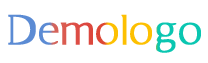






 京公网安备11000000000001号
京公网安备11000000000001号 京ICP备11000001号
京ICP备11000001号
还没有评论,来说两句吧...